Статья была полезной?
Использование функционала Google Forms подразумевает обработку персональных данных за пределами России. Важно учитывать требования Федерального закона № 152-ФЗ «О персональных данных» к хранению и обработке данных граждан РФ (ст.12, п.5 ст.18 ФЗ от 27.07.2006 № 152-ФЗ «О персональных данных»).
На GetCourse вы можете не только создать анкету и провести опрос прямо в своем аккаунте, но и настроить перенос ответов из других сервисов. Для этого потребуется настроить загрузку ответов в Google-таблицы и связать её с GetCourse. Если на сервисе, где вы проводите опросы, можно настроить автоматическую выгрузку ответов в Google-таблицы, например, как в Google Forms, то вы сможете загружать ответы на GetCourse автоматически.
В статье вы узнаете, как переносить ответы на GetCourse из Google Forms. Для других сервисов настройки будут практически идентичны, главное — настроить выгрузку ответов в Google-таблицы и связать ее с GetCourse.
Если хотите, чтобы мы подготовили инструкции для других сервисов опросов, оставляйте свои комментарии под статьей.
Важно
Добавление в аккаунт большого количества пользователей с помощью Google Forms влияет на лимит на импорт пользователей в аккаунт.
Если вы столкнулись с тем, что новые пользователи не добавляются, напишите → в техподдержку.
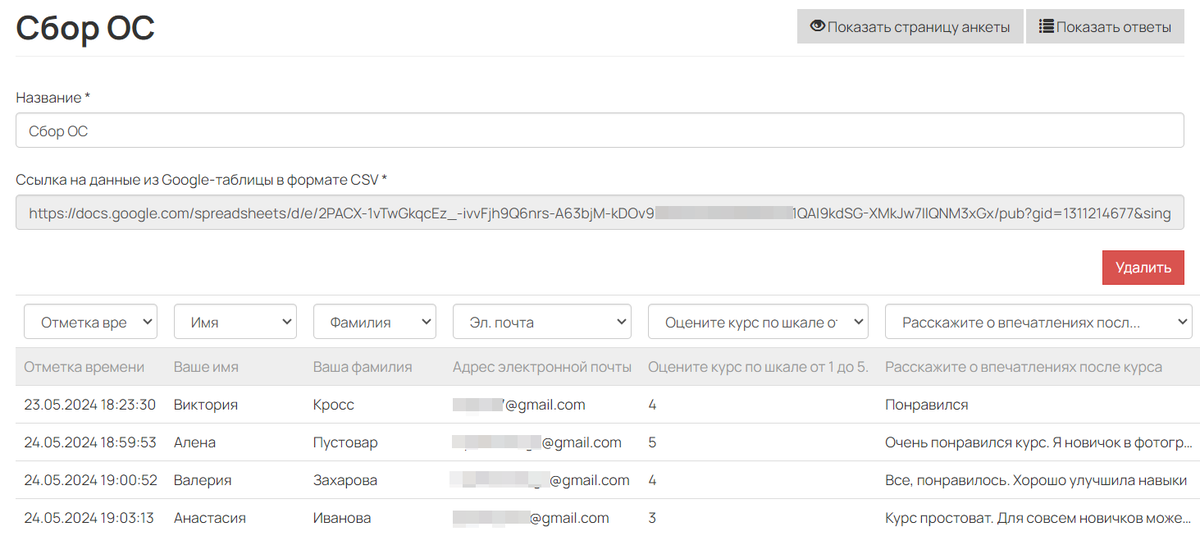
Пример анкеты, загруженной из Google-таблиц
Подготовка Google Forms для связи с Google таблицами
- Создайте Google-форму по ссылке https://docs.google.com/forms/u/0/, если она еще не была создана, и настройте необходимые вопросы. О создании и настройке самой формы можно прочесть в справке Google.
Важно
Обязательно добавьте в форму поле для ввода email, чтобы ответы на анкету закреплялись за пользователями на GetCourse.
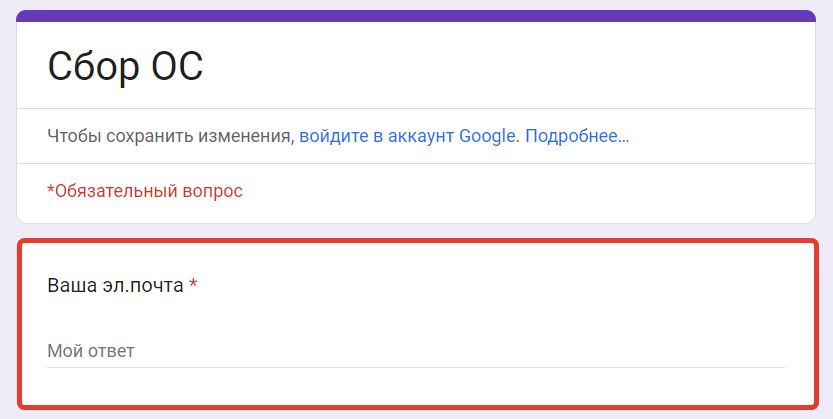
- Перейдите на вкладку «Ответы».
- Нажмите «Установить связь с таблицами».
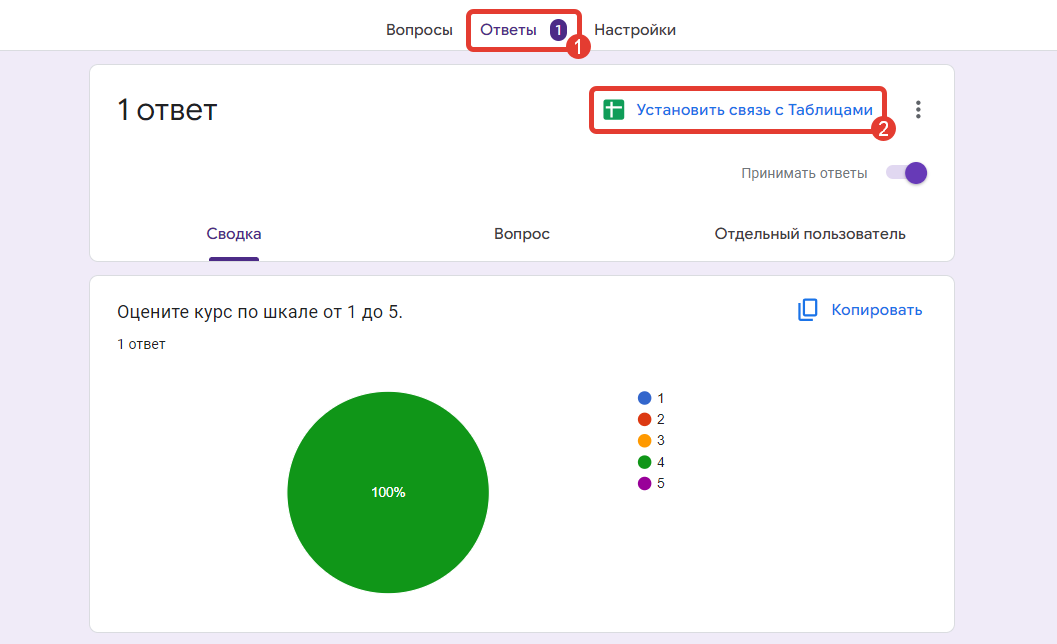
Как связать форму с Google-таблицами
- Выберите, где будут сохраняться ответы — в новой таблице или в существующей, — и нажмите «Создать».
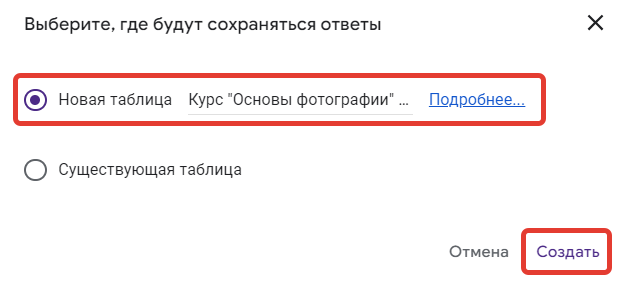
Выберите, где будут сохраняться ответы
У вас откроется Google-таблица, в которую будут записываться ответы пользователей после заполнения формы.
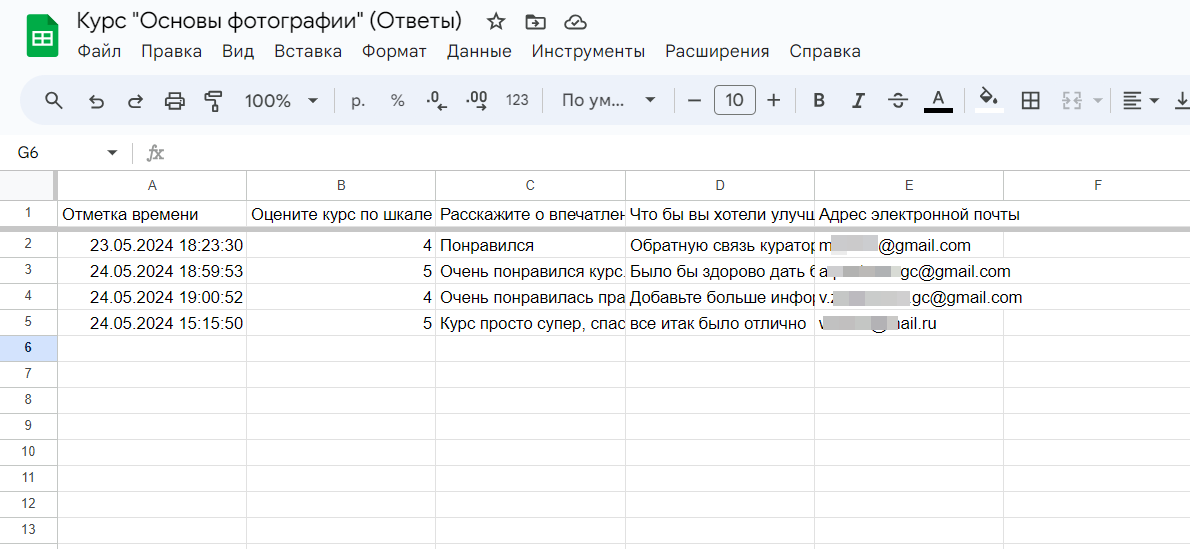
Таблица с ответами пользователей
Чтобы потом быстро переходить к этой таблице, нажмите «Посмотреть в таблицах» на вкладке с ответами в гугл-форме.
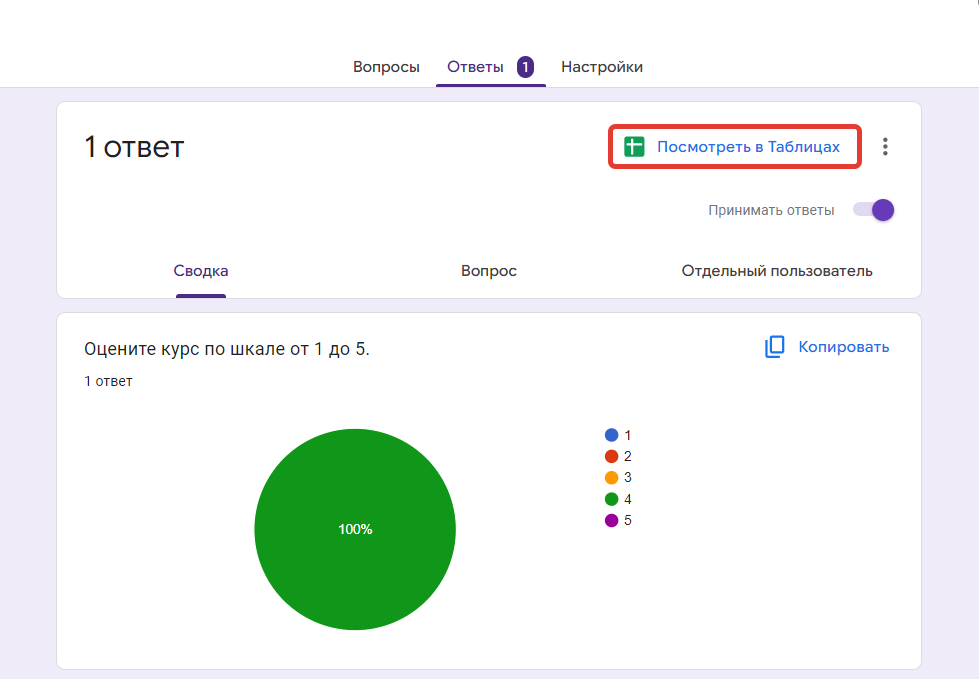
Посмотреть в таблицах
Настройки Google-таблицы для переноса ответов
- Нажмите «Файл» — «Поделиться» — «Опубликовать в интернете».
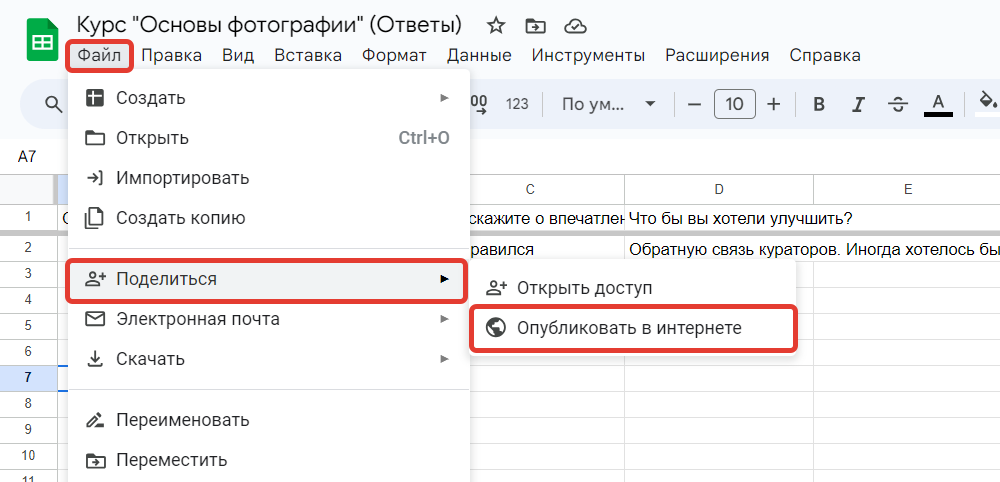
Переход к получению ссылки
- Выберите лист с ответами формы и вариант «Файл CSV» либо «Значения, разделенные запятыми».
- Нажмите «Опубликовать».
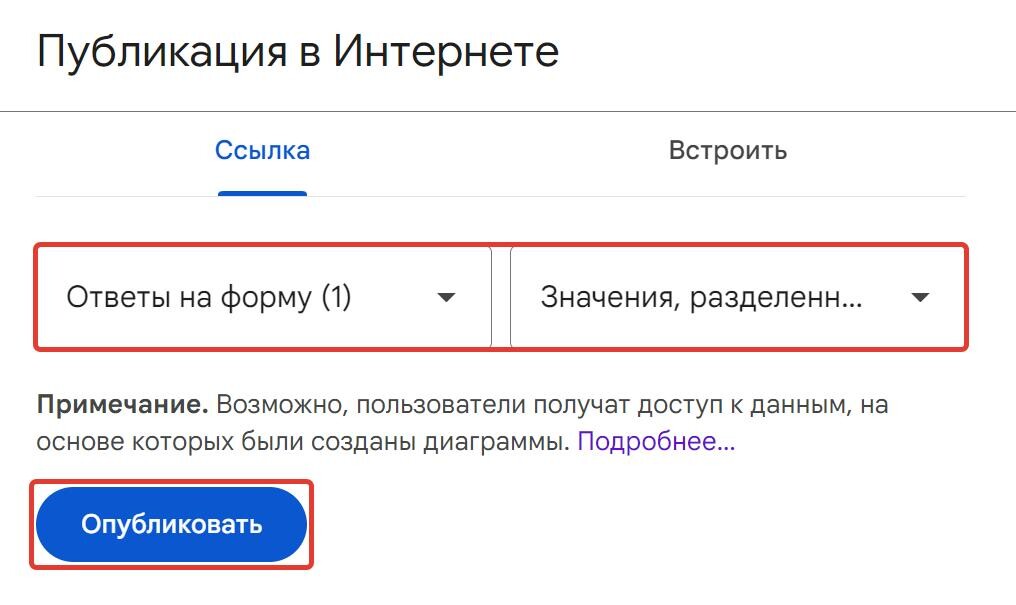
- Скопируйте полученную ссылку, она понадобится для вставки на GetCourse.
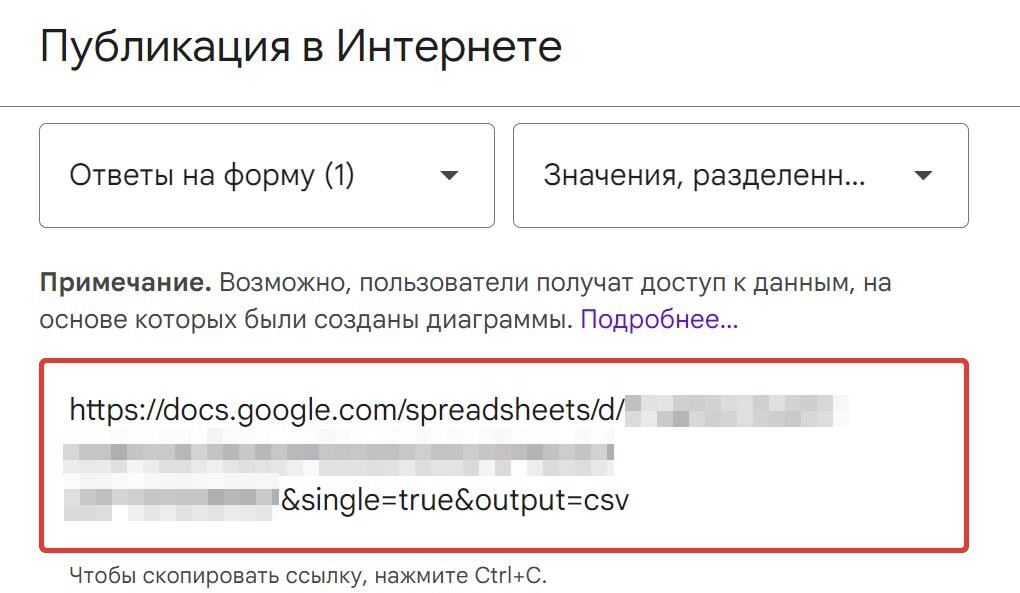
Загрузка анкеты на GetCourse
Добавить анкету из Google-таблицы на GetCourse могут:
- владелец аккаунта,
- администратор,
- сотрудник с выданным правом «Может управлять анкетами».
Для этого:
- Перейдите в раздел «Ученики» — «Анкеты».
- Нажмите «Добавить из Google-таблиц (Google Forms)».
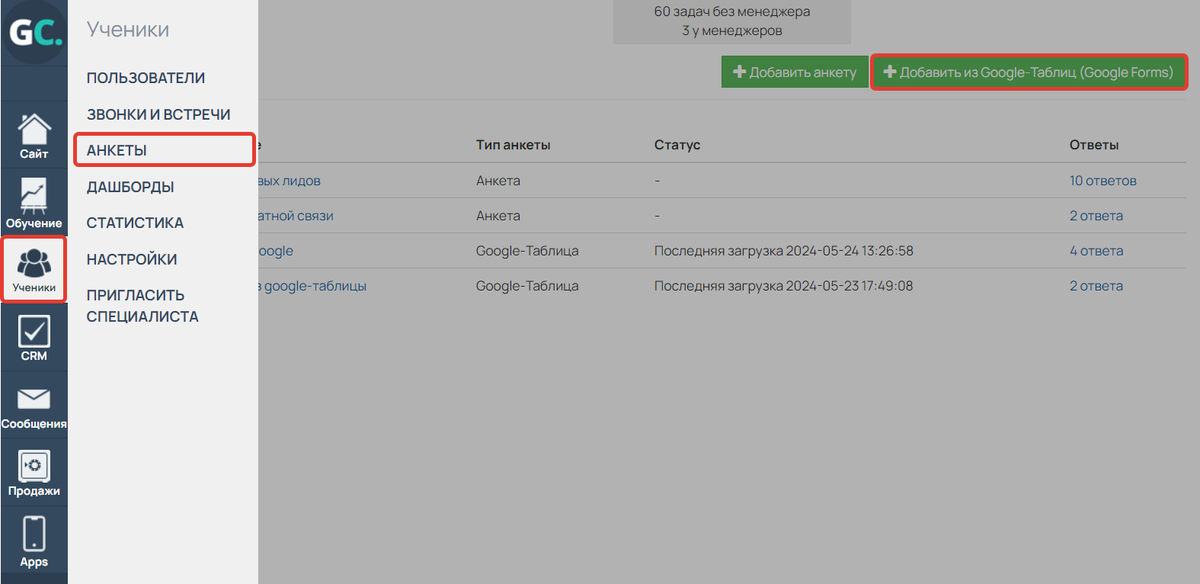
Как добавить ответы на анкету из Google-таблиц
- Укажите название анкеты и нажмите «Сохранить».
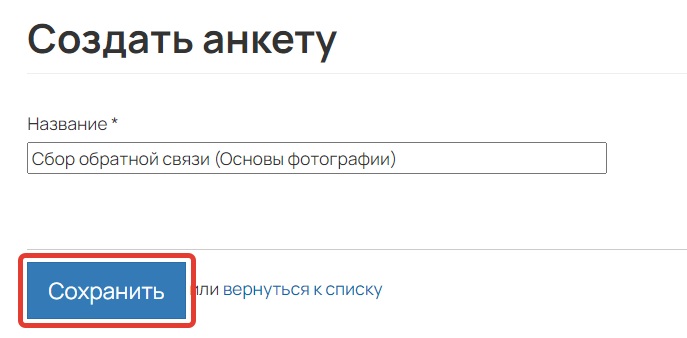
Сохранение
- Вставьте скопированную из Google-таблицы ссылку в поле «Ссылка на данные из Google-таблицы в формате CSV*».
- Нажмите «Загрузить».
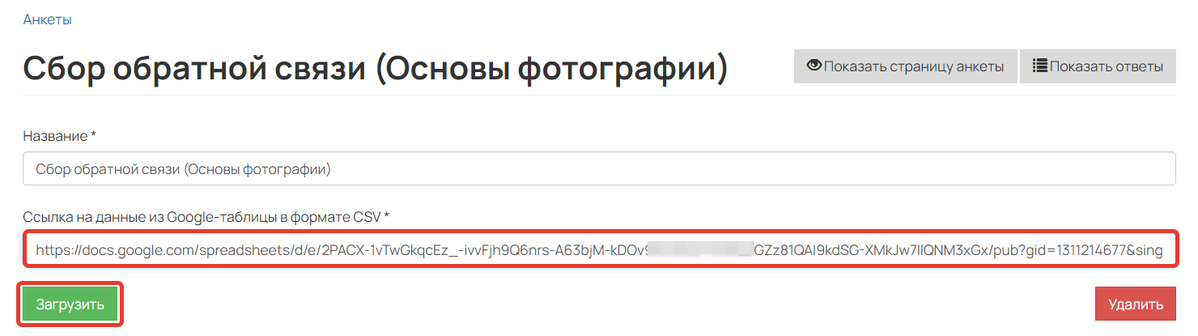
Загрузка анкеты
- Выберите системные заголовки GetCourse из выпадающего списка для эл.почты, имени, фамилии и телефона, если данные поля есть в вашей анкете. Названия заголовков GetCourse находятся ниже в списке, чем ваши собственные.
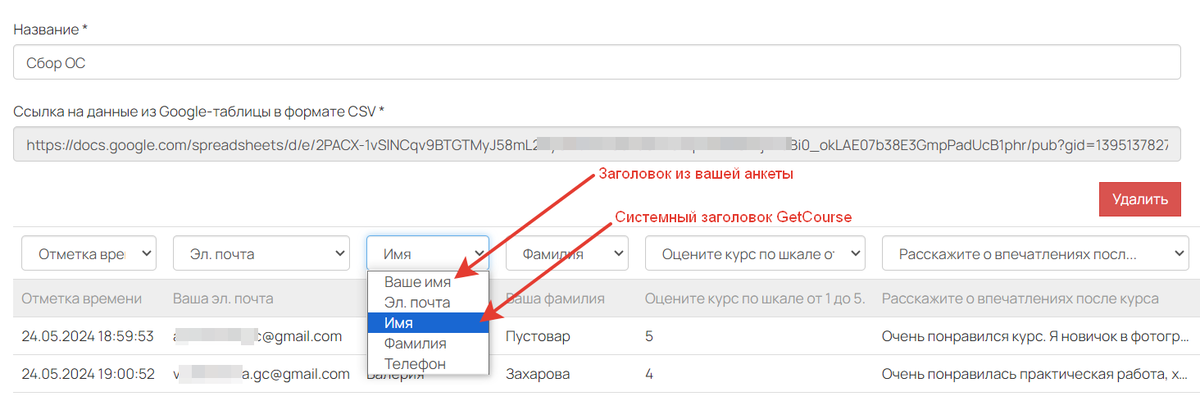
Заголовки в выпадающем списке
Обратите внимание
Если для перечисленных полей оставить собственные заголовки из опроса, а не системные от GetCourse, то эта информация сохранится только в качестве ответа на анкету, а не данных в профиле пользователя.
Пример: для полей «Имя» и «Фамилия» были оставлены собственные заголовки. Поэтому эти данные не записались в профиль пользователя, а сохранились только в качестве его ответа на анкету.
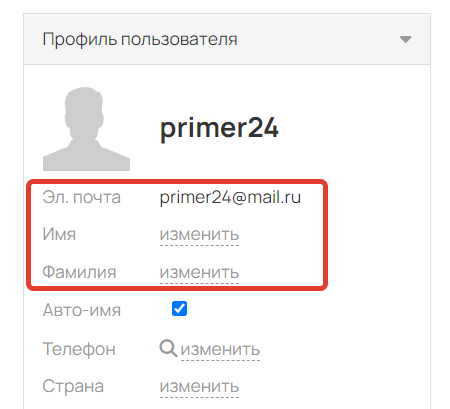
В профиле нет ФИО
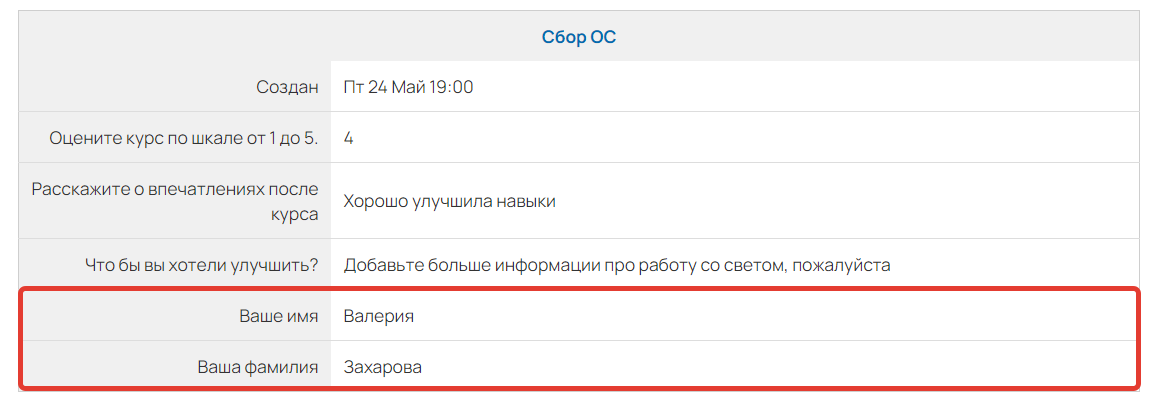
ФИО, сохранились как ответ на анкету
Дополнительные настройки загрузки данных
Под таблицей находятся дополнительные настройки, с помощью которых вы можете управлять загрузкой данных:
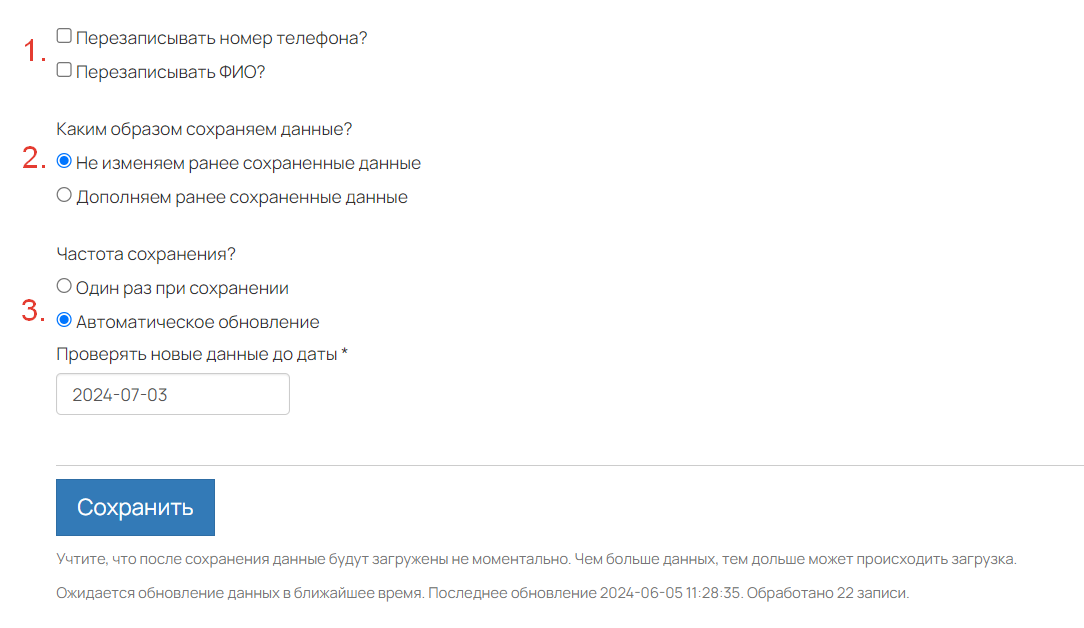
Дополнительные опции
Перезаписывать номер телефона/ФИО
Если пользователи, которые заполняли анкету, уже есть в вашей базе на GetCourse, то включение опций позволит обновить их номера телефонов/ФИО в профилях, если в анкете они указали другие данные.
Обратите внимание
Если в вашей анкете пользователи могут менять свои старые ответы, то измененные ФИО и телефон не будут перезаписываться на GetCourse, их можно увидеть только в Google-таблице с пометкой «Значение изменено респондентом».
Чтобы ФИО и телефон перезаписались в профиле пользователя, он должен оставить новый ответ на анкету с той же почтой.
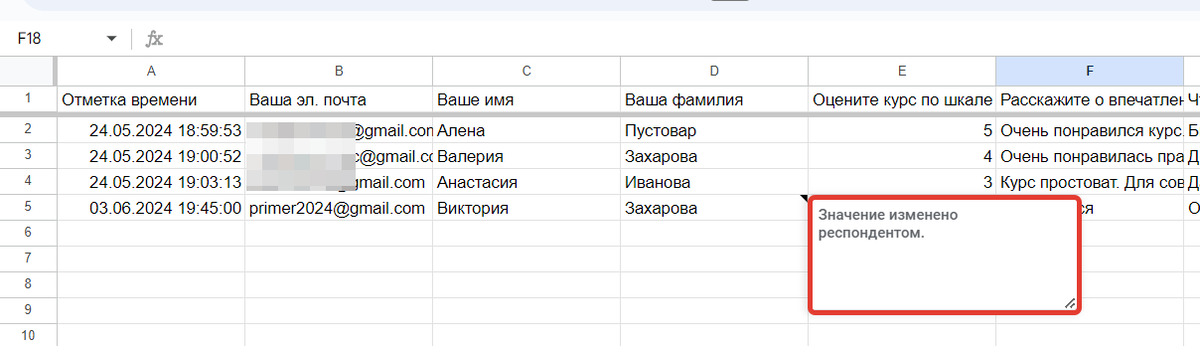
Пользователь изменил фамилию в своем старом ответе, в профиле она заменена НЕ будет
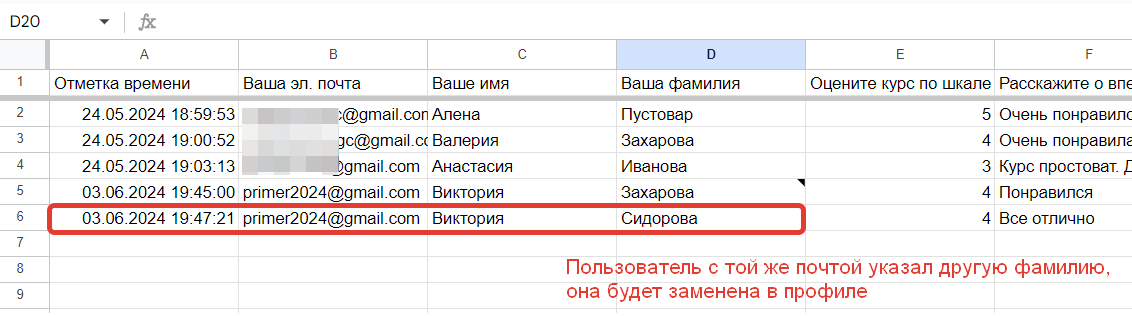
Пользователь изменил фамилию в новом ответе, она будет заменена в профиле
Каким образом сохраняем данные
С помощью данной опции вы можете указать, нужно ли перезаписывать существующие ответы на анкету при повторном сохранении, если они были изменены:
- Не изменяем ранее сохраненные данные — каждый ответ останется таким же, каким он был на момент загрузки анкеты на GetCourse.
- Дополняем ранее сохраненные данные — существующие ответы будут перезаписываться, если данные в таблице отличаются от сохранённых ранее.
Обратите внимание
Опция перезаписывает только поля анкеты. Данные в системных полях «Имя», «Фамилия», «Телефон» не перезапишутся. Для этих полей предусмотрены отдельные опции, которые рассмотрены выше [перейти↑].
Частота сохранения
С помощью данной опции вы можете выбрать периодичность сохранения данных:
- Один раз при сохранении — в аккаунте будут сохранены только те данные, которые есть в Google-таблице на момент сохранения.
- Автоматическое обновление — все данные будут автоматически загружаться в аккаунт после добавления в Google-таблицу (интервал обновления — 5 минут). Для данного типа необходимо указать дату, по которую будет работать автосохранение. Максимальный срок — 1 месяц.
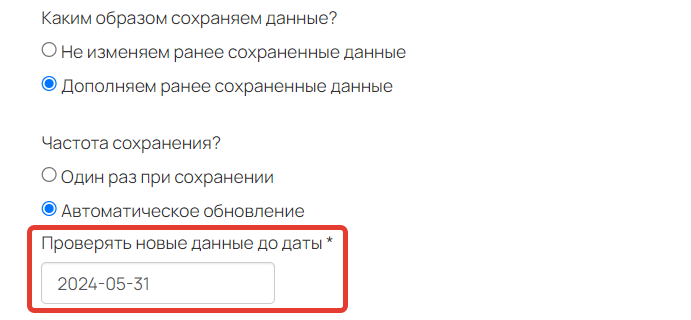
Необходимо указать дату, по которую будет работать автосохранение
Далее сохраните анкету, чтобы данные загрузились. Ответы пользователей будут добавлены в их профили на GetCourse. Если каких-то пользователей ранее не было в вашем аккаунте, то они будут созданы.
Обратите внимание
Данные загружаются не моментально. Чем их больше, тем дольше может происходить загрузка.
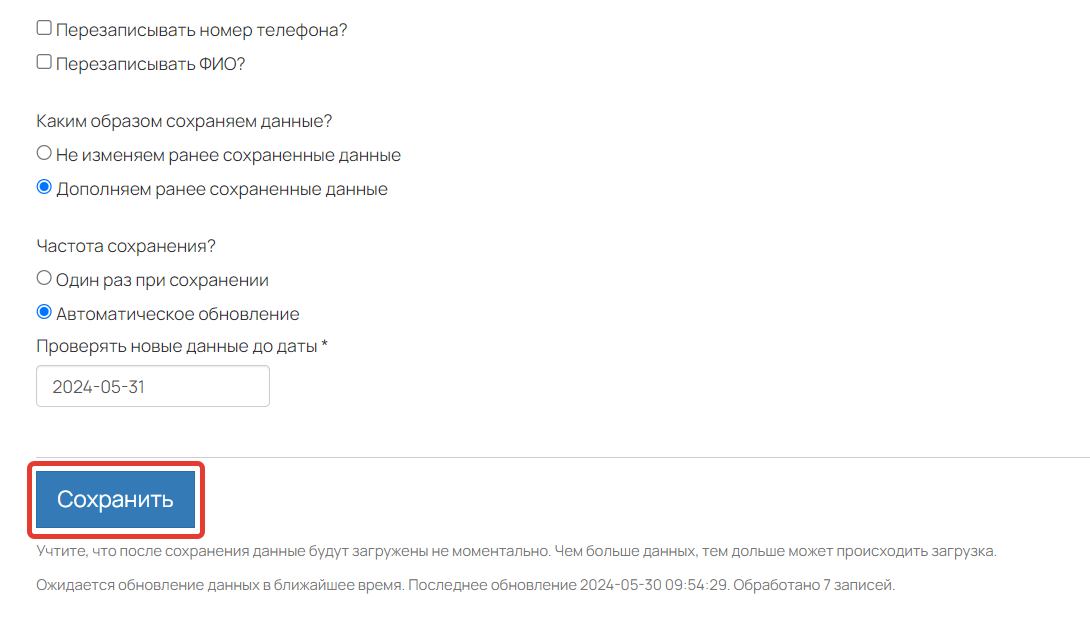
Сохранение данных
По мере добавления данных в конце страницы можно отслеживать, когда было последнее обновление и сколько записей обработано.
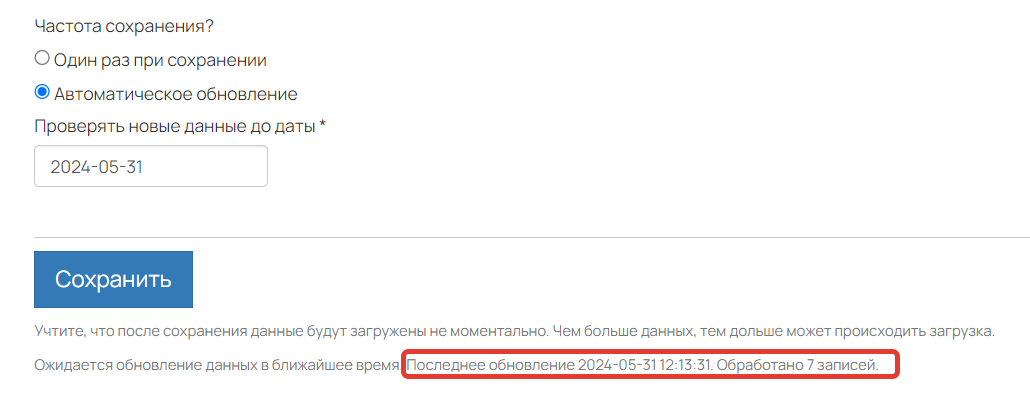
Информация о добавлении данных
Обратите внимание
Пользователи импортируются со статусом подписки «Только уведомления (без рассылок)».
Чтобы они могли подписаться на получение рассылок, отправьте им собственное письмо для подтверждения почты, добавив в него информацию о возможности подписки в профиле. Ссылка на профиль: https://название-аккаунта/user/my/profile.
Подробнее в статье → «Как настроить своё письмо для подтверждения email».
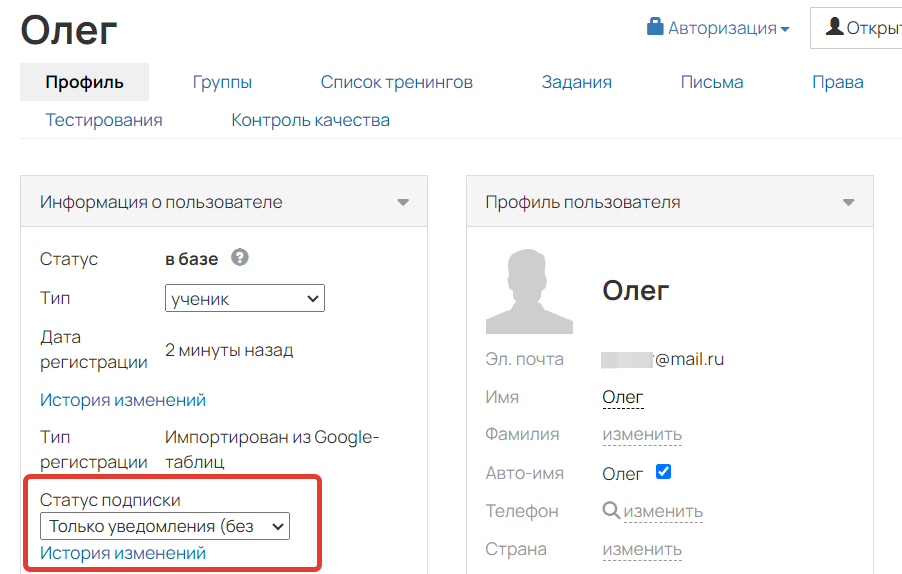
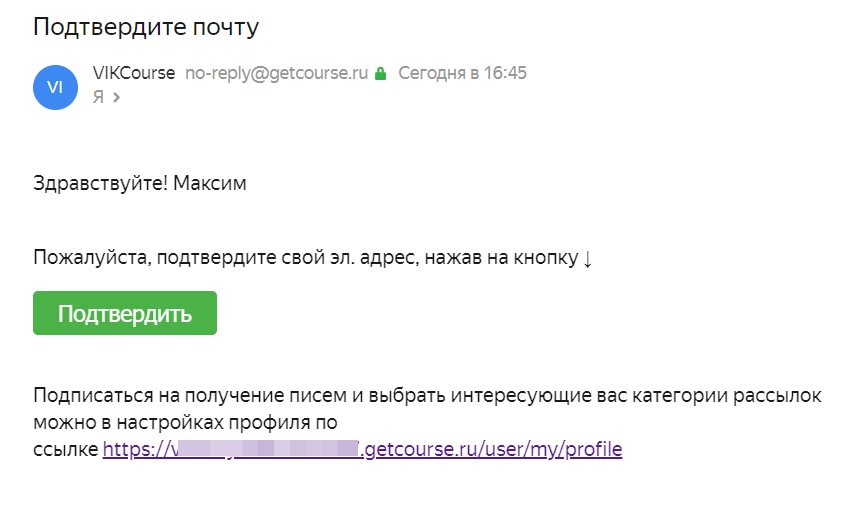
Пример письма
Еще больше информации об анкетах вы можете узнать в следующей статье
→ «Как работать с анкетами на GetCourse».

авторизуйтесь
Да, в статье речь идет об импорте ответов.
На Геткурсе анкеты можно создавать с помощью встроенного функционала, подробнее: https://getcourse.ru/blog/275919 .
Ответили в рамках техподдержки.
Да, вы можете составить сегмент "Имеет ответ на анкету" и указать в нем нужную анкету https://disk.yandex.ru/d/HatyCBgl2MAABA . Сегмент можно использовать, например, в рассылках в поле "Кому отправлять" https://getcourse.ru/blog/275963 .
Если у вас возникнут вопросы по настройкам, напишите, пожалуйста, в нашу техподдержку https://getcourse.ru/contacts .
Возможно ли так же переносить ответы из анкет на Yandex Forms?
Если в сервисе Yandex Forms есть возможность настроить автоматическую выгрузку ответов в Google-таблицы, то вы сможете загружать ответы на GetCourse автоматически по инструкции в данной статье.